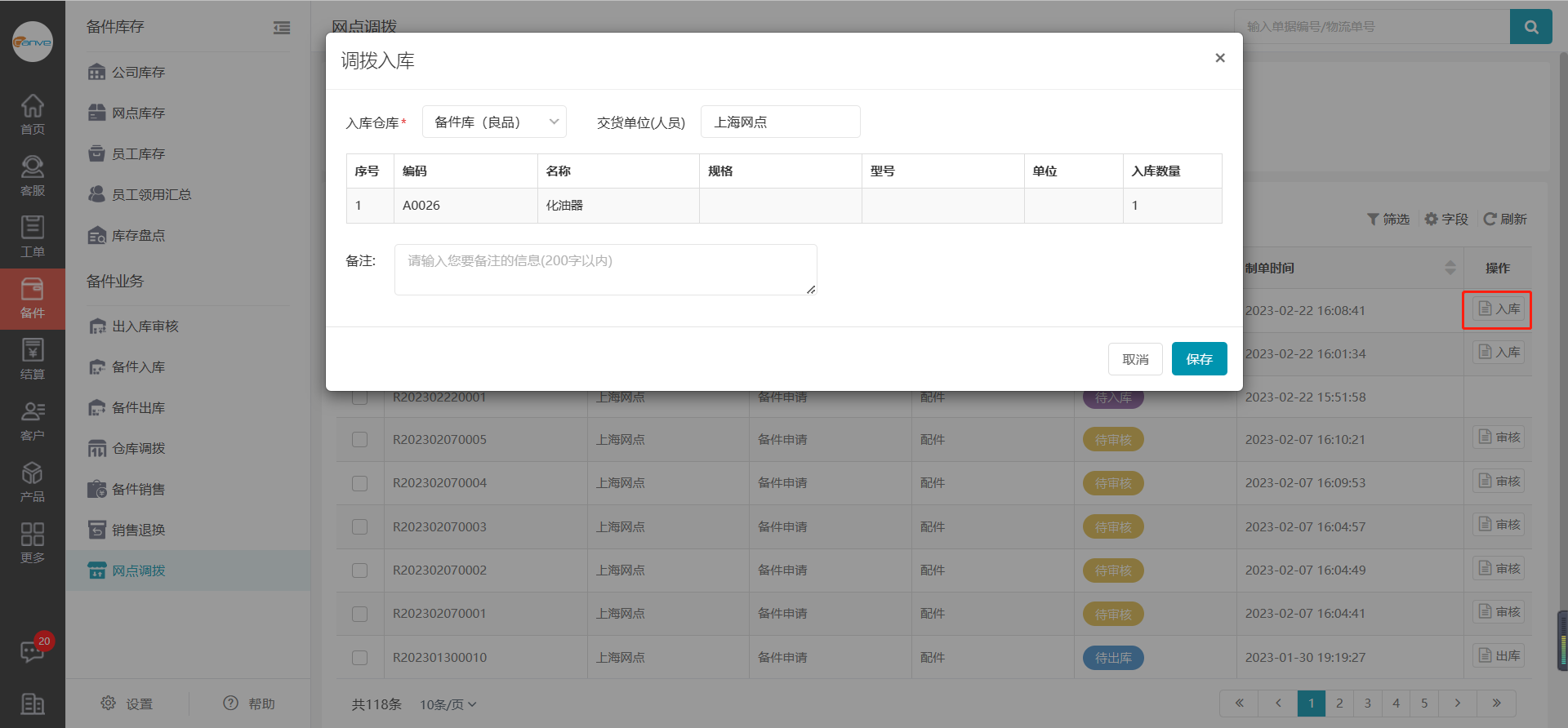说明:网点调拨由服务网点发起调拨请求,不同的申请类别,调拨的流程不同:
备件申请:网点发起调拨请求,总部审核,总部出库,总部发货,网点收货,网点入库;
备件返厂:网点发起调拨请求,网点审核,网点出库,网点发货,总部收货,总部入库;
坏件返厂:网点发起调拨请求,网点审核,网点出库,网点发货,总部收货,总部入库;
调拨单的审核、发货、收货、出库、入库、编辑、取消的操作,可在网点申请页面的调拨单列表中的操作列进行操作,也可点击某个调拨单进入调拨详情页面进行操作。
一、进入网点调拨页面
进入服务管理系统Web端首页,点击左边菜单栏中【备件管理】,进入备件管理模块,点击【网点调拨】,即可进入网点调拨页面。
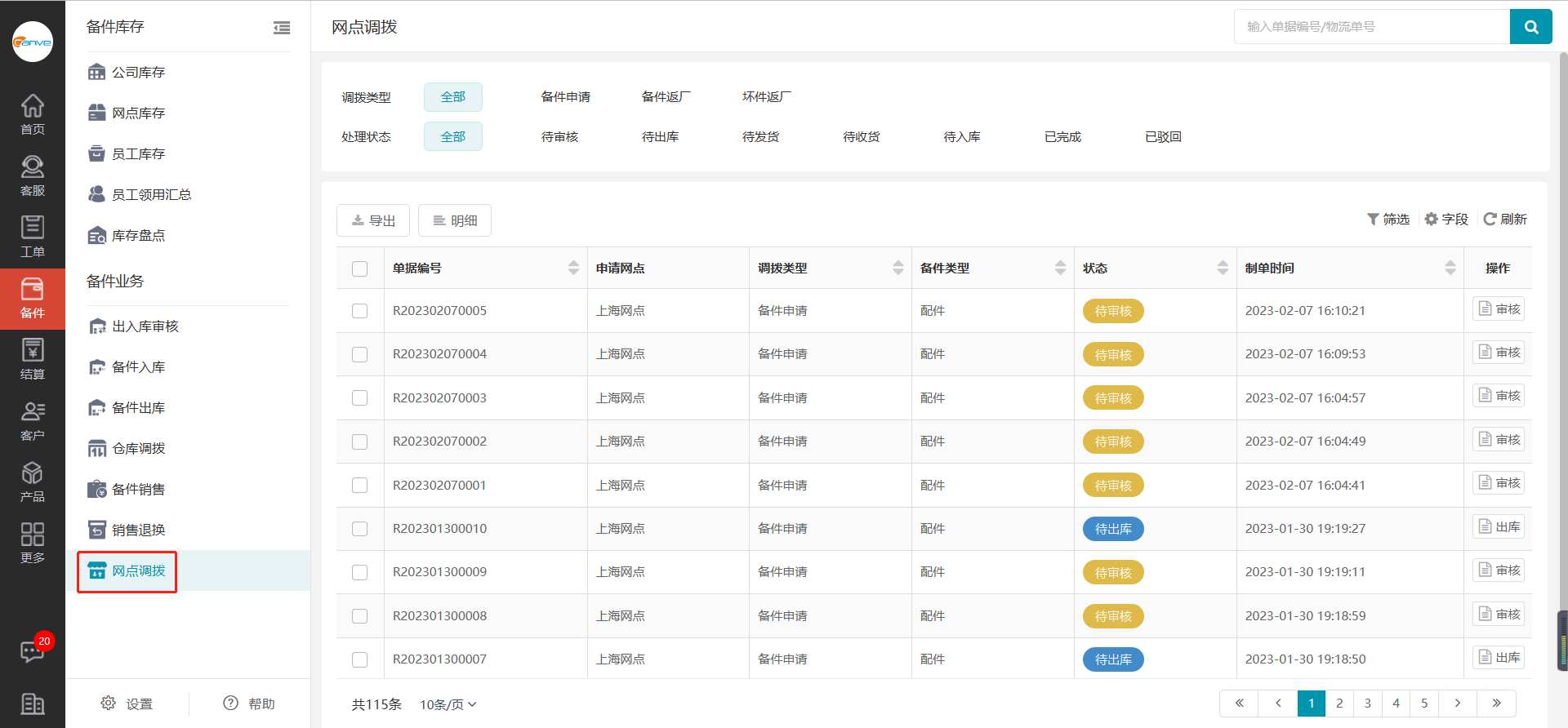
二、备件申请
1.服务网点新建调拨
网点人员进入网点调拨页面,点击调拨单列表左上方【新建】按钮,进入新建调拨页面,申请类别选择“备件申请”,点击【选择备件】按钮,弹出选择备件页面,点击备件的【选择】按钮,选择您要调拨的备件,完成选择备件后,点击【关闭】按钮,新建调拨页面中显示你所选择的备件,修改调拨数量后,点击【保存】按钮,即可成功新建调拨。

2.总部审核
总部人员进入网点调拨页面,选择待审核的备件申请调拨单,点击该调拨单操作列中的【审核】按钮,弹出调拨审核页面,您需选择审核处理(通过、不通过),处理意见(可填项),信息填写完成后,点击【确定】按钮,即可完成该调拨单的审核。
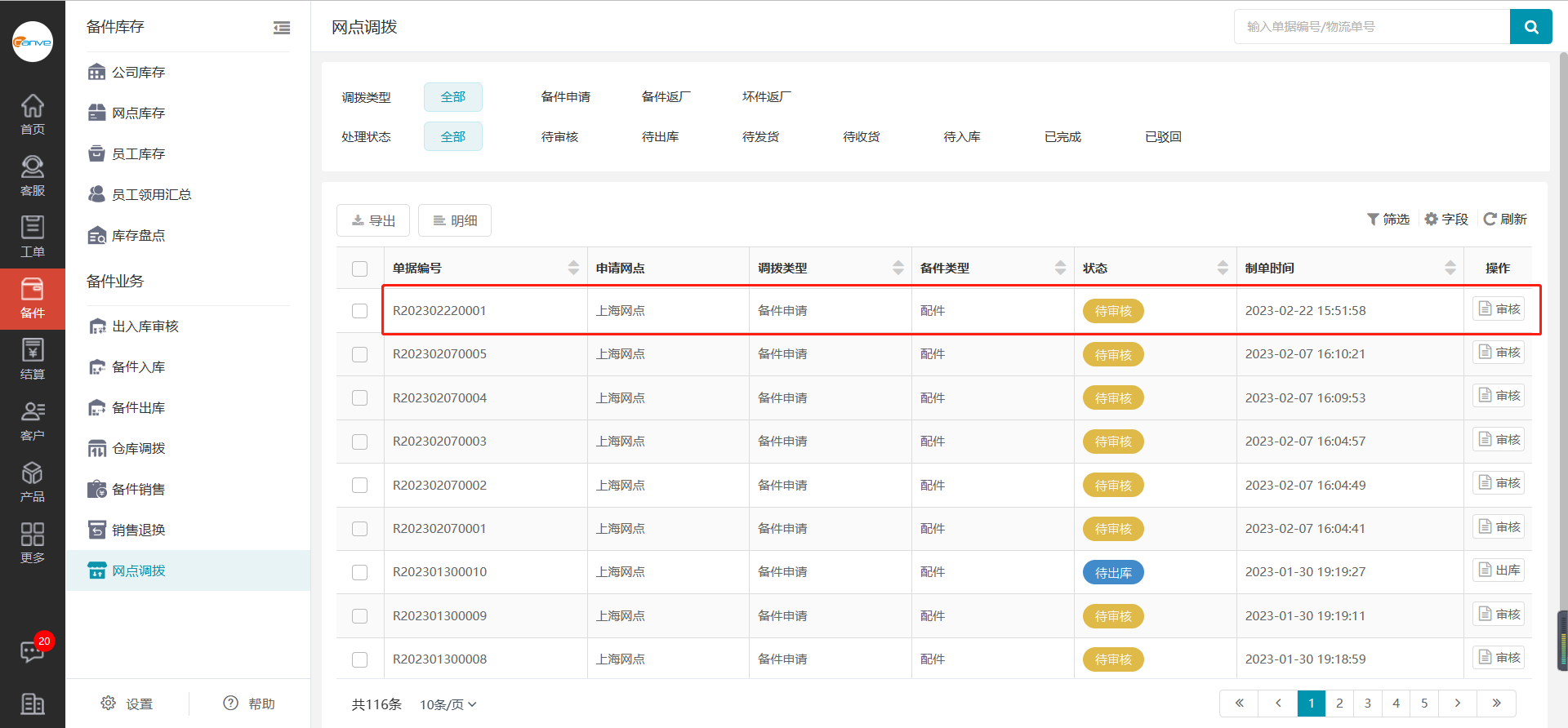
3.总部出库
总部人员进入网点调拨页面,选择待发货的备件申请调拨单,点击该单据后的【出库】按钮,弹出出库信息页面,填写完整信息后,点击【确定】按钮,即可完成备件调拨出库。
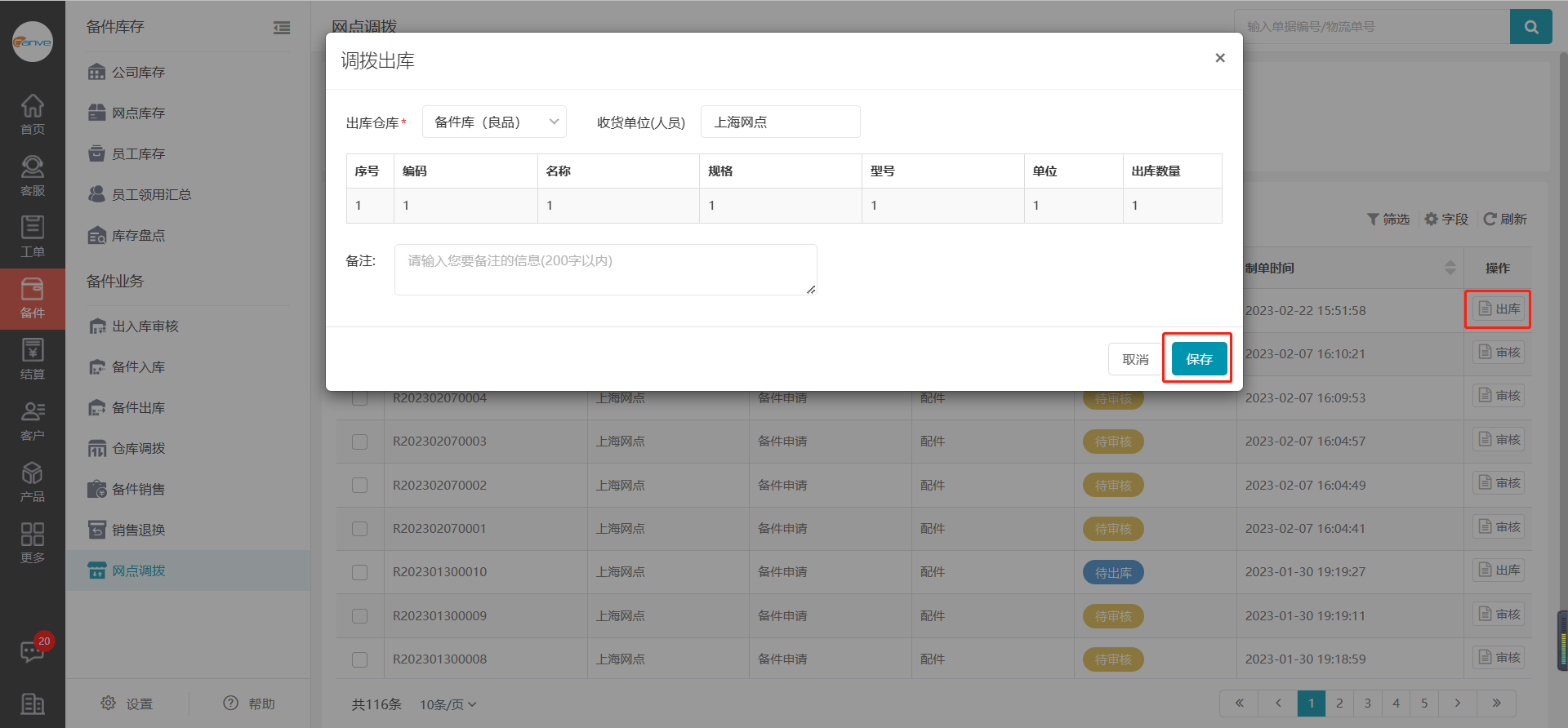
4.总部发货
总部人员进入网点调拨页面,选择待发货的备件申请调拨单,点击该单据后的【发货】按钮,弹出发货信息页面,填写完整信息后,点击【确定】按钮,即可完成备件调拨发货。

5.网点收货
网点人员进入网点调拨页面,选择待收货的备件申请调拨单,点击该单据的操作列中的【收货】按钮,弹出收货信息页面,填写完成信息后,点击【确定】按钮,即可完成收货。
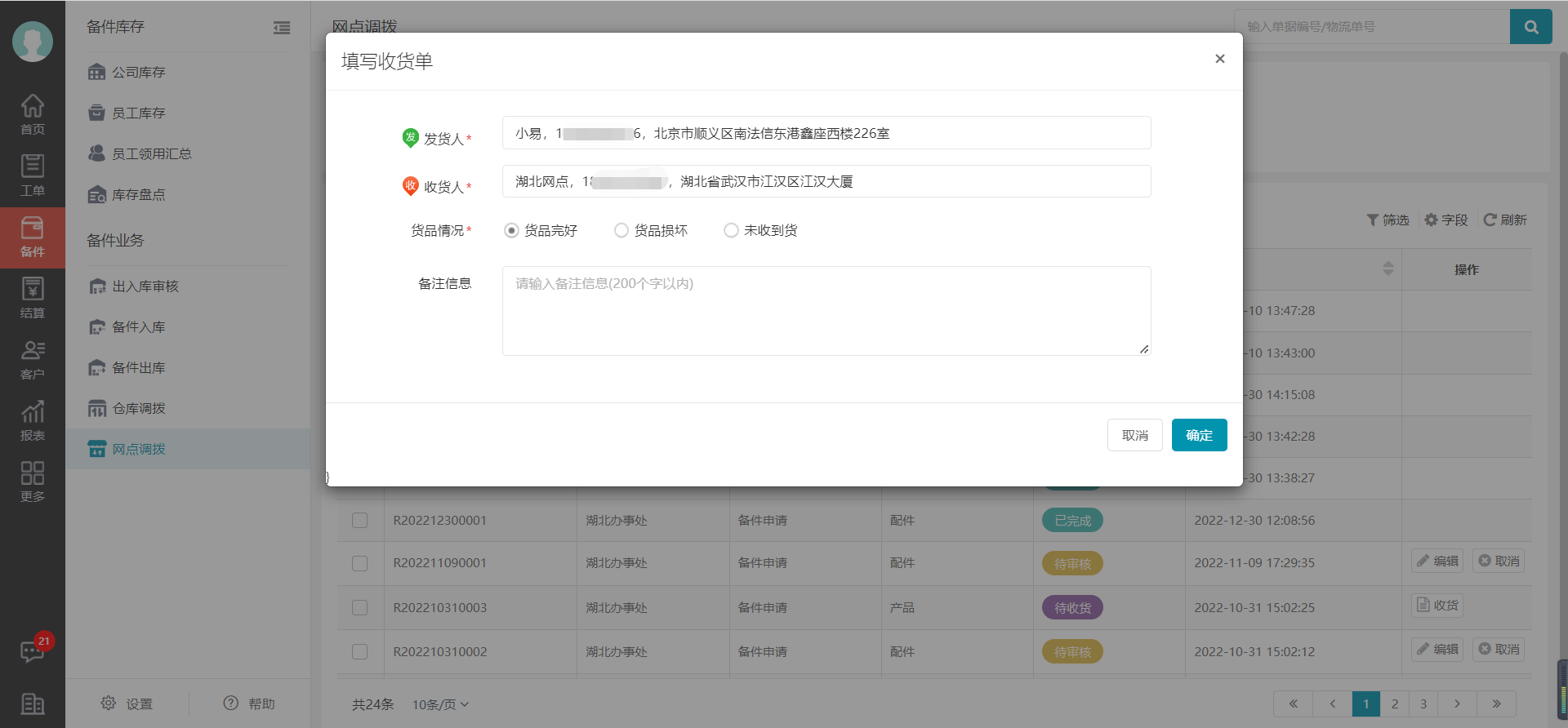
6.网点入库
网点人员进入网点调拨页面,选择待入库的备件申请调拨单,点击该单据的操作列中的【入库】按钮,弹出入库信息页面,填写完成信息后,点击【确定】按钮,即可完成入库。网点完成入库后,该备件申请的调拨单流程结束。
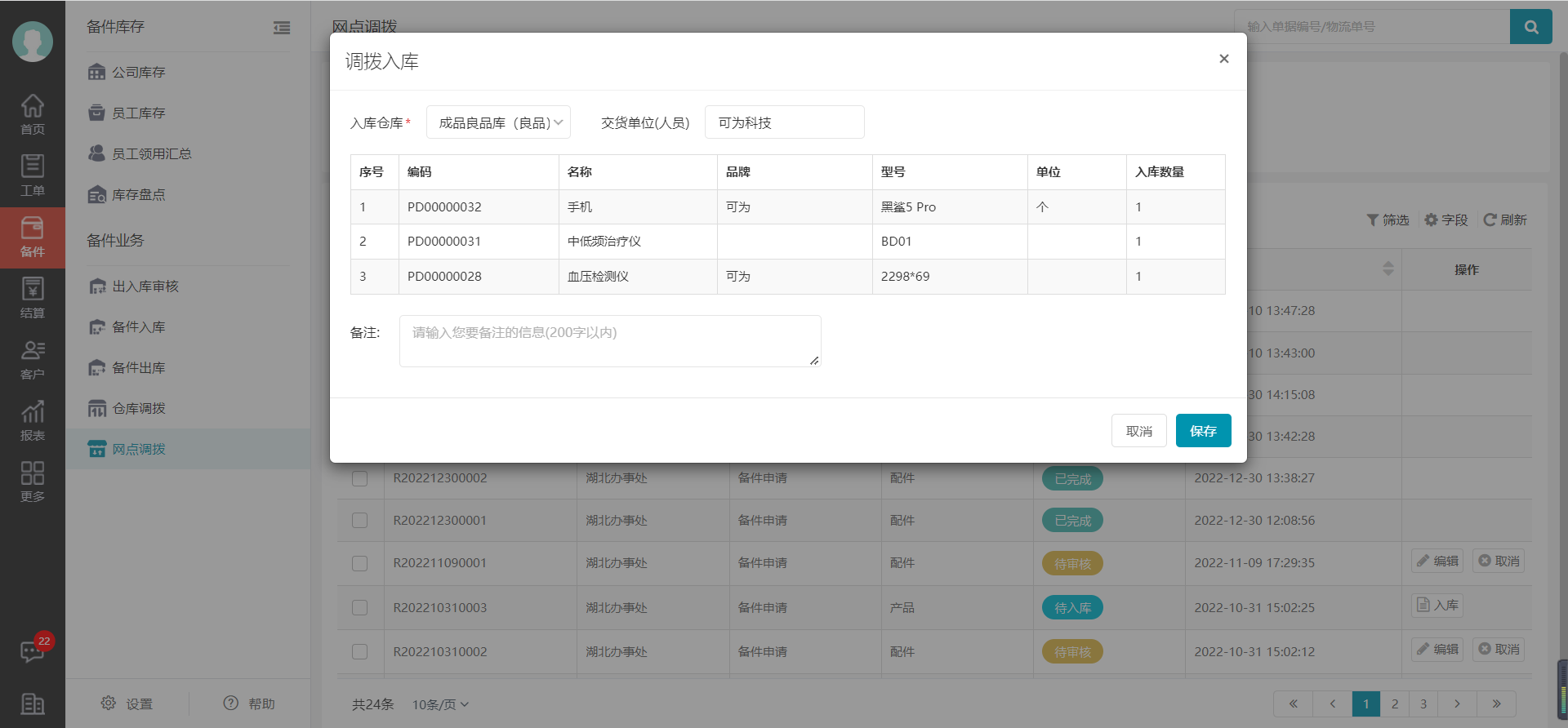
三、备件返厂
1.服务网点新建调拨
网点人员进入网点调拨页面,点击调拨单列表左上方【新建】按钮,进入新建调拨页面,申请类别选择“备件返厂”,点击【选择备件】按钮,弹出选择备件页面,点击备件的【选择】按钮,选择您要调拨的备件,完成选择备件后,点击【关闭】按钮,新建调拨页面中显示你所选择的备件,修改调拨数量后,点击【保存】按钮,即可成功新建调拨。
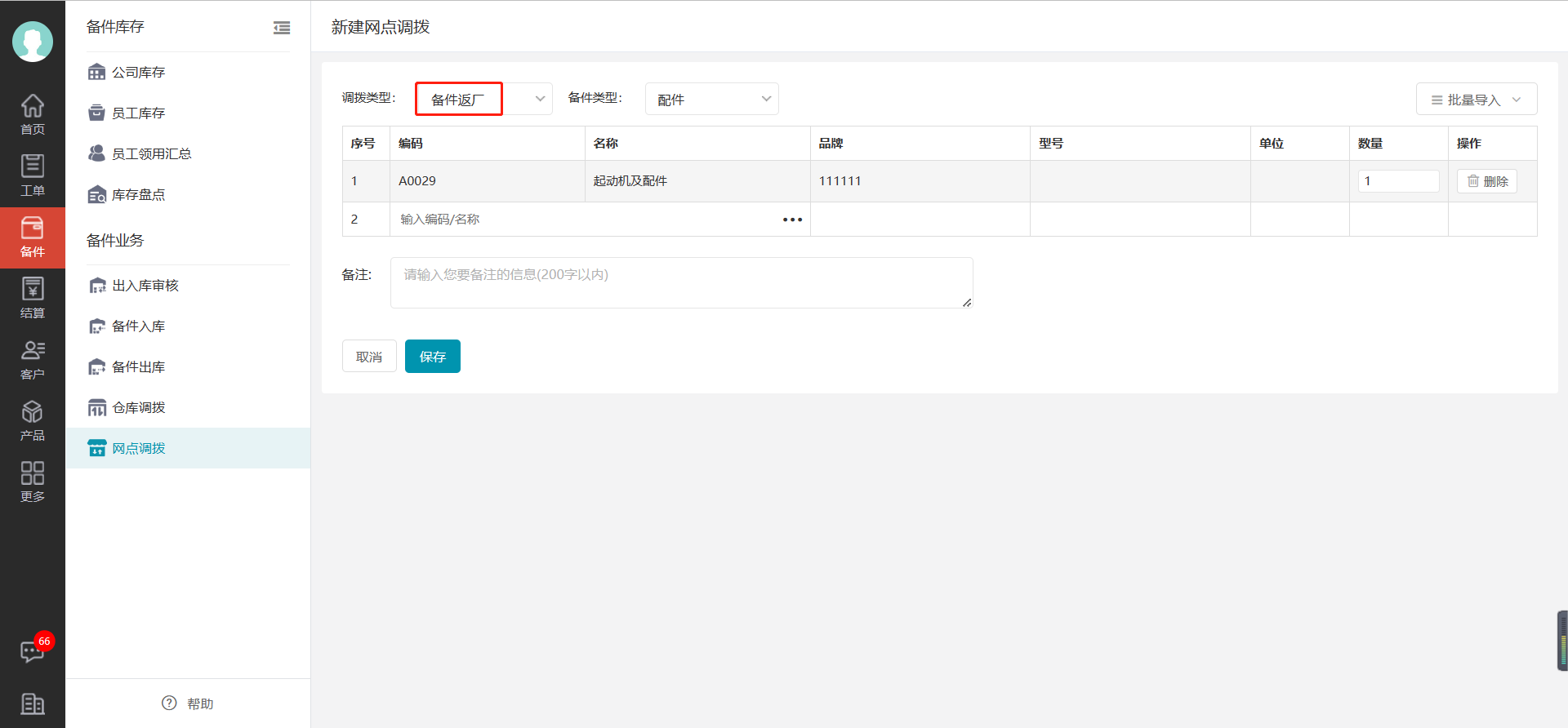
2.服务网点审核
网点人员进入网点调拨页面,选择待审核的备件返厂调拨单,点击该单据操作列中的【审核】按钮,弹出调拨审核页面,您需选择审核处理(通过、不通过),处理意见(可填项),信息填写完成后,点击【确定】按钮,即可完成审核该单据。

3.服务网点出库
网点人员进入网点调拨页面,选择待出库的备件返厂调拨单,点击该单据后的【出库】按钮,弹出出库信息页面,填写完整信息后,点击【确定】按钮,即可完成备件调拨出库。
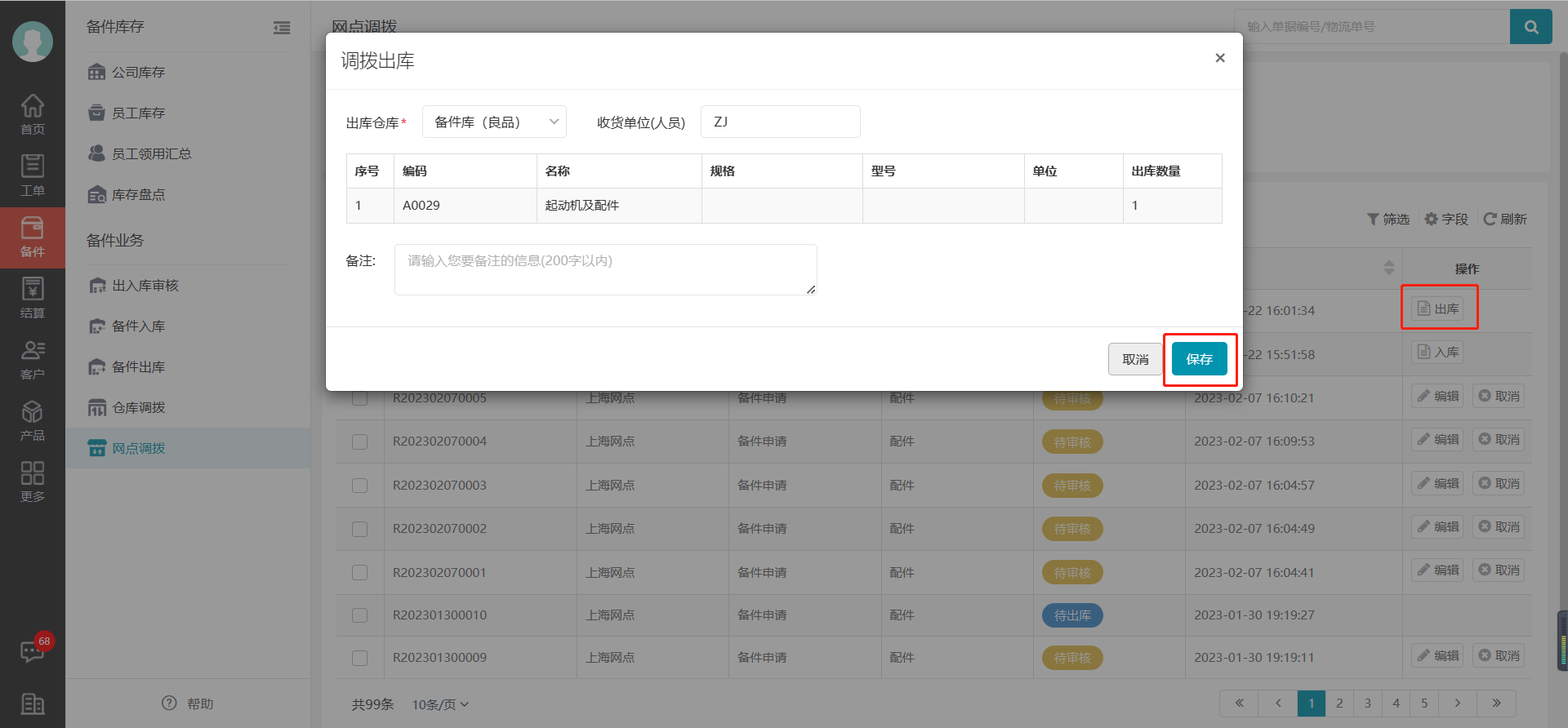
4.服务网点发货
网点人员进入网点调拨页面,选择待发货的备件返厂调拨单,点击该单据后的【发货】按钮,弹出发货信息页面,填写完整信息后,点击【确定】按钮,即可完成备件返厂发货信息的录入。
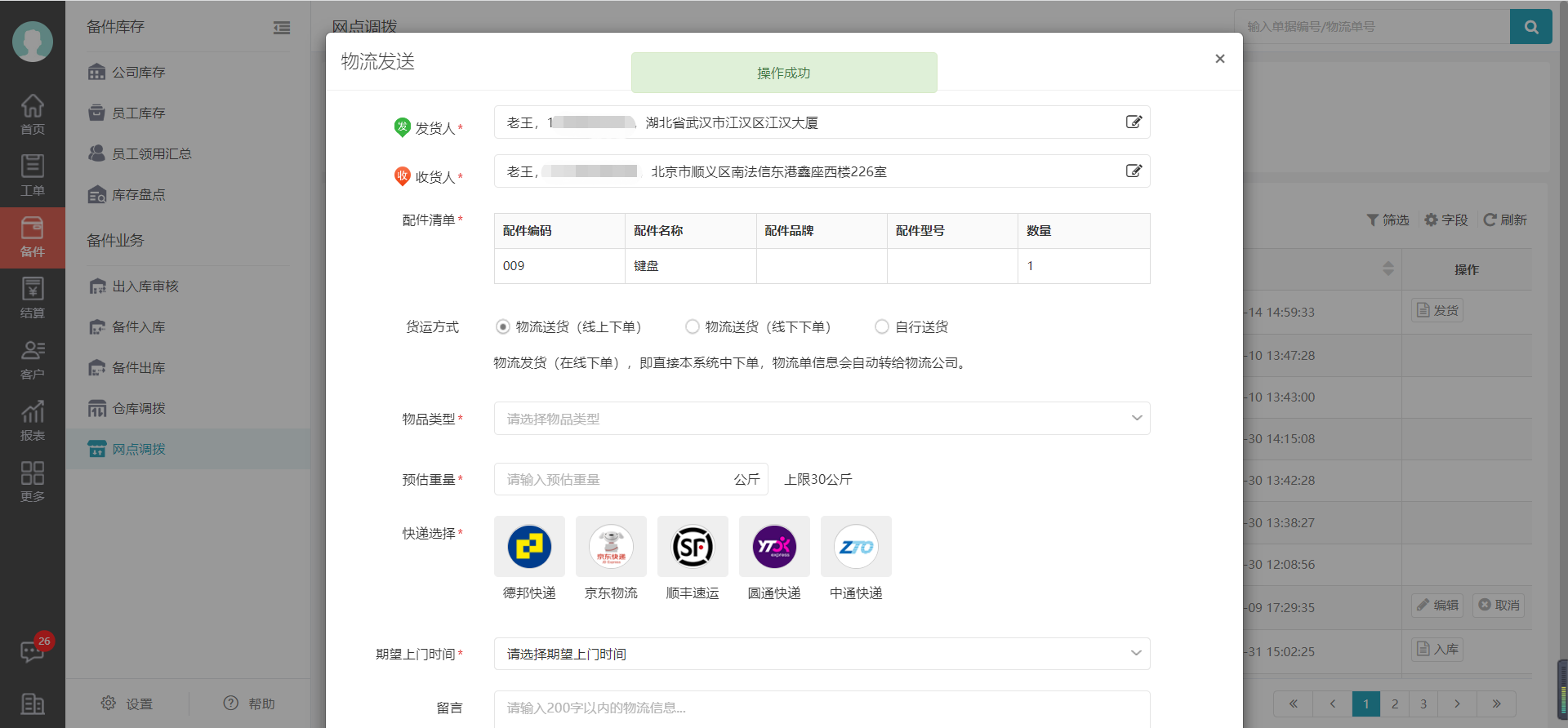
5.总部收货
总部人员进入网点调拨页面,选择待收货的备件返厂调拨单,总部人员点击该单据的操作列中的【收货】按钮,弹出收货信息页面,填写完成信息后,点击【确定】按钮,即可完成收货。
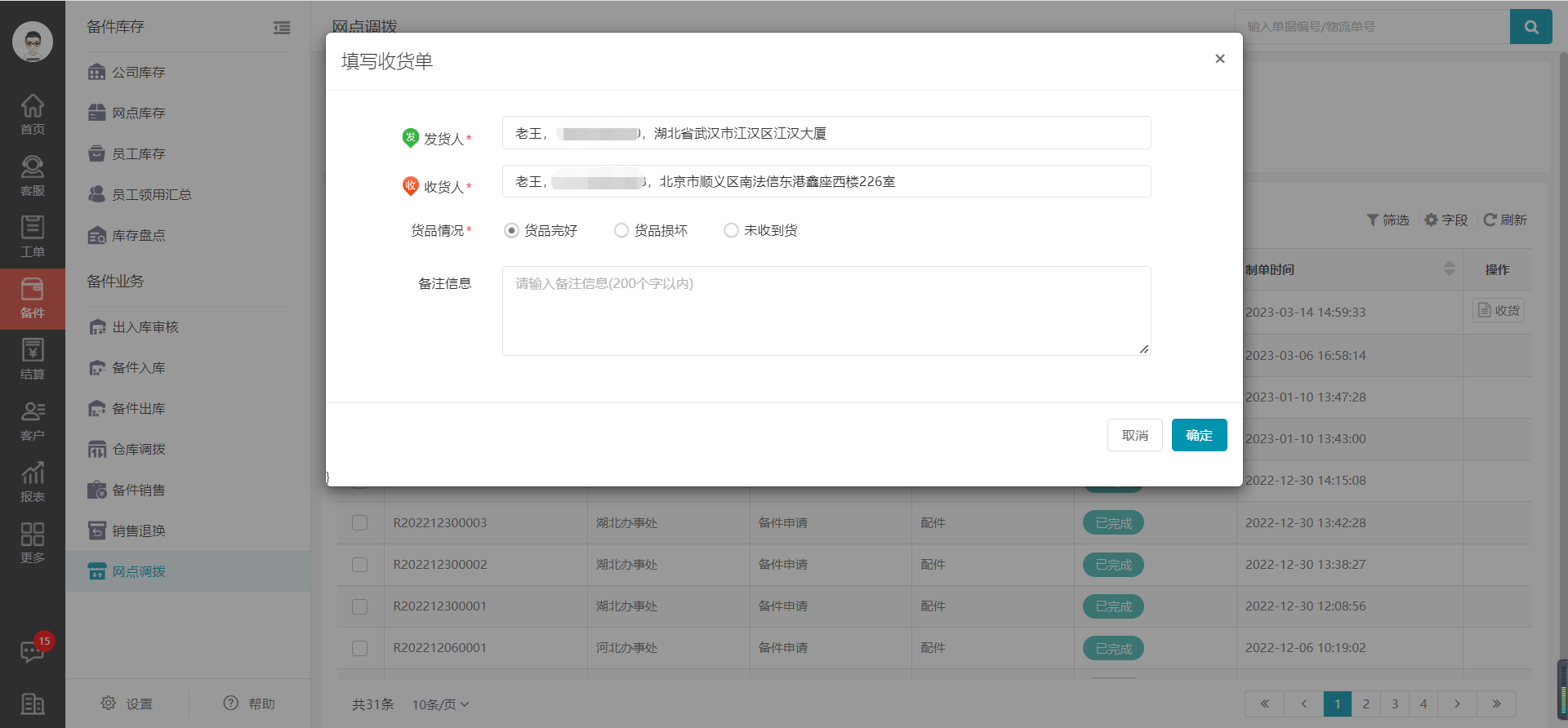
6.总部入库
总部人员进入网点调拨页面,选择待入库的备件返厂调拨单,点击该单据的操作列中的【入库】按钮,弹出入库信息页面,填写完成信息后,点击【确定】按钮,即可完成入库。网点完成入库后,该备件返厂的调拨单流程结束。
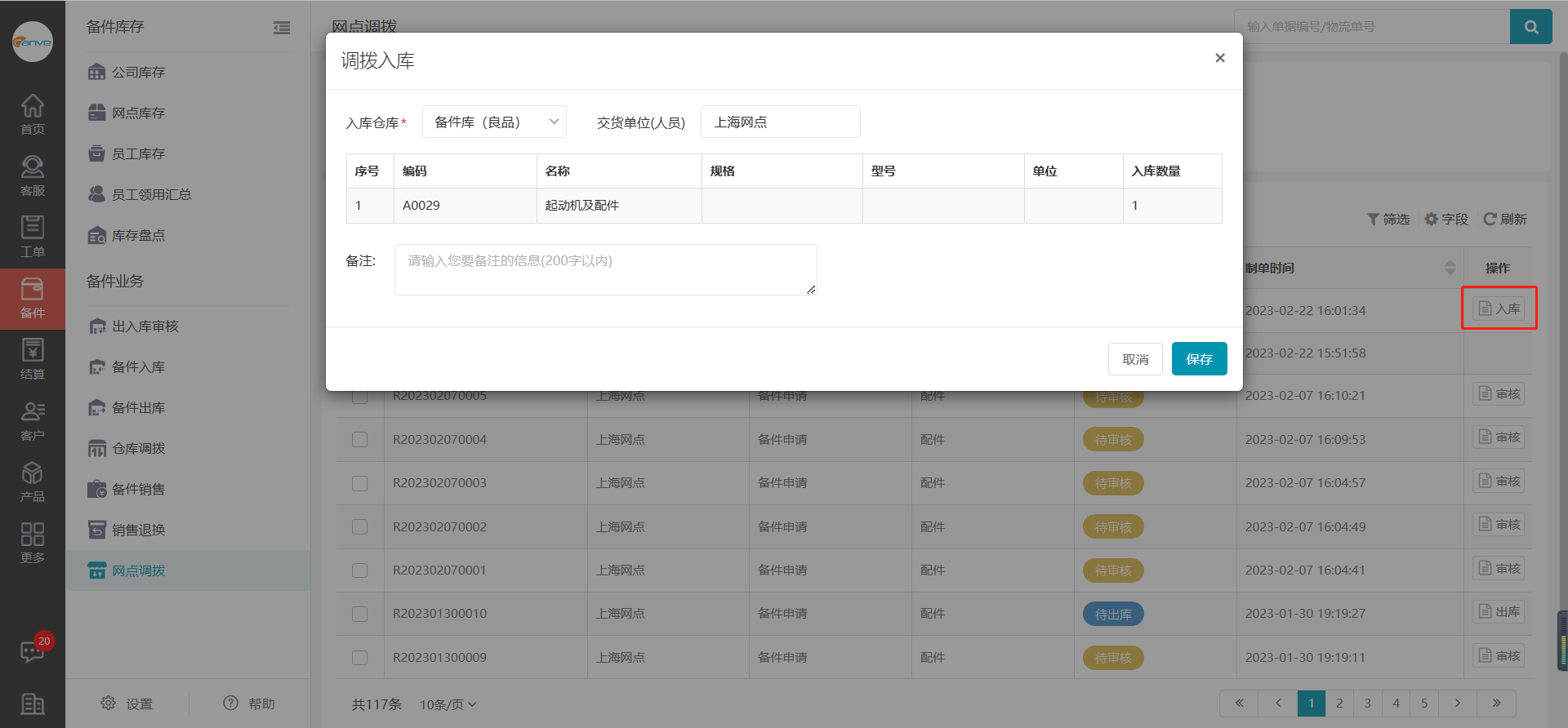
四、坏件返厂
1.服务网点新建调拨
网点人员进入网点调拨页面,点击调拨单列表左上方【新建】按钮,进入新建调拨页面,申请类别选择“坏件返厂”,点击【选择备件】按钮,弹出选择备件页面,点击备件的【选择】按钮,选择您要调拨的备件,完成选择备件后,点击【关闭】按钮。新建调拨页面中显示你所选择的备件,修改备件数量后,点击【保存】按钮,即可成功新建调拨。
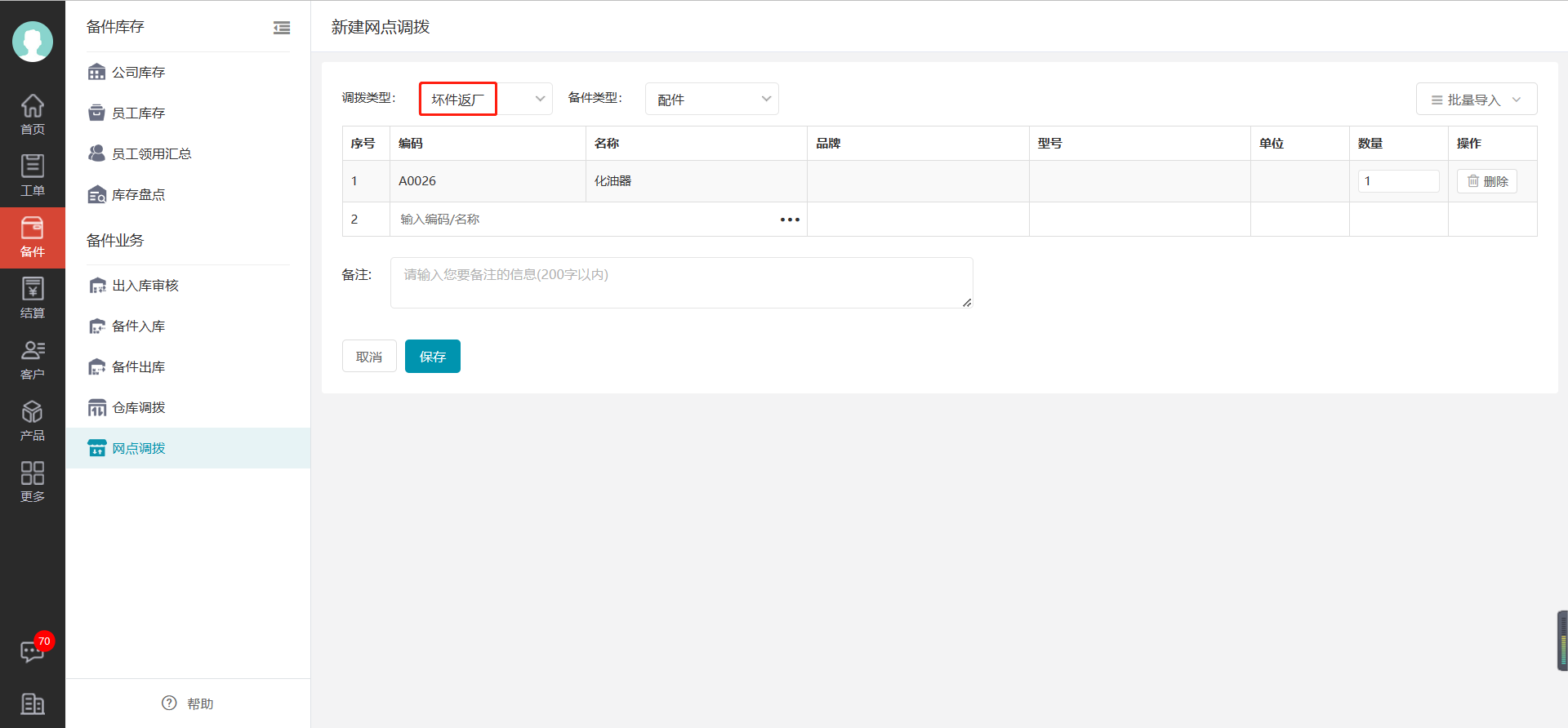
2.服务网点审核
网点人员进入网点调拨页面,选择待审核的坏件返厂调拨单,点击该单据操作列中的【审核】按钮,弹出调拨审核页面,您需选择审核处理(通过、不通过),处理意见(可填项),信息填写完成后,点击【确定】按钮,即可完成审核该单据。

3.服务网点出库
网点人员进入网点调拨页面,选择待出库的坏件返厂调拨单,点击该单据后的【出库】按钮,弹出出库信息页面,填写完整信息后,点击【确定】按钮,即可完成备件调拨出库。
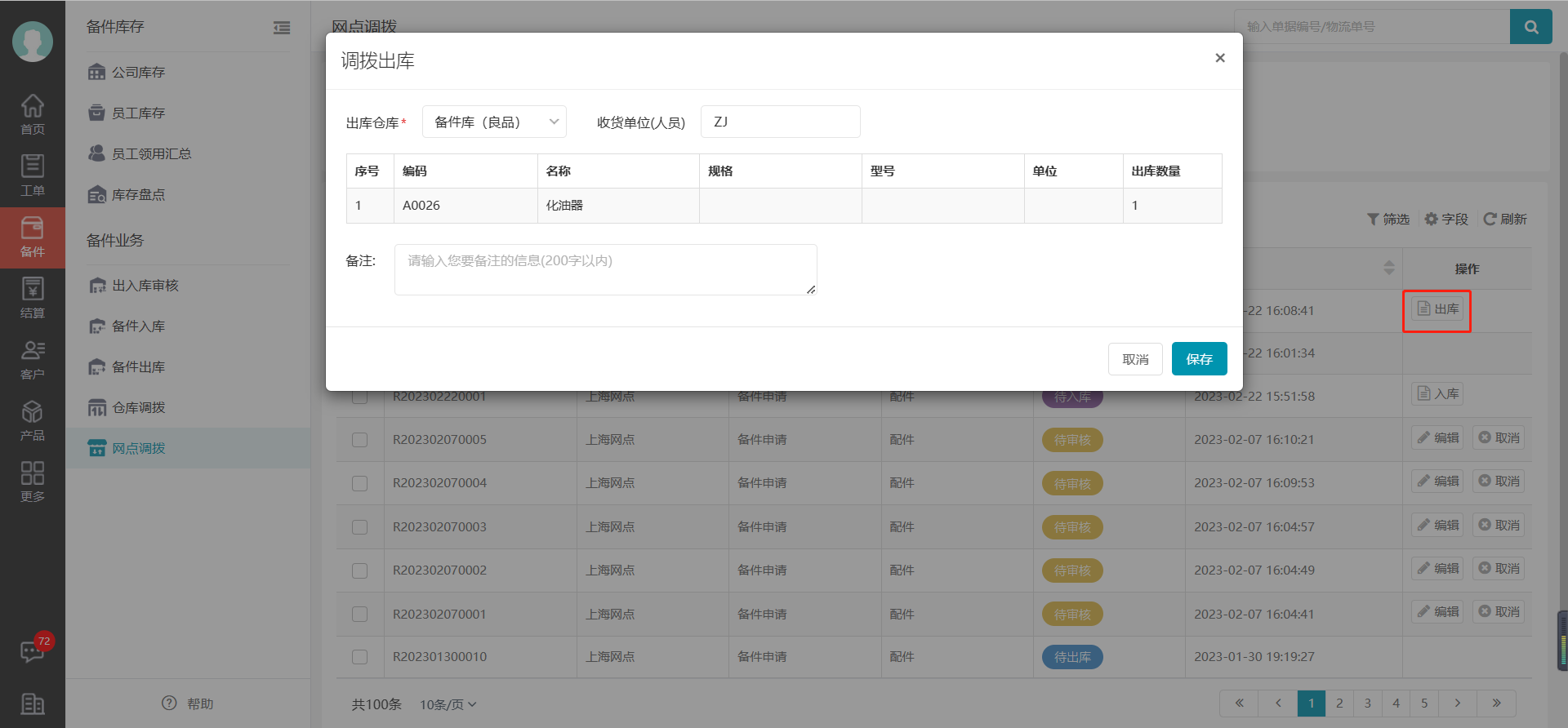
4.服务网点发货
网点人员进入网点调拨页面,选择待发货的坏件返厂调拨单,点击该单据后的【发货】按钮,弹出发货信息页面,填写完整信息后,点击【确定】按钮,即可完成备件调拨发货信息录入。

5.总部收货
总部人员进入网点调拨页面,选择待收货的坏件返厂调拨单,总部人员点击该单据的操作列中的【收货】按钮,弹出收货信息页面,填写完成信息后,点击【确定】按钮,即可完成收货。
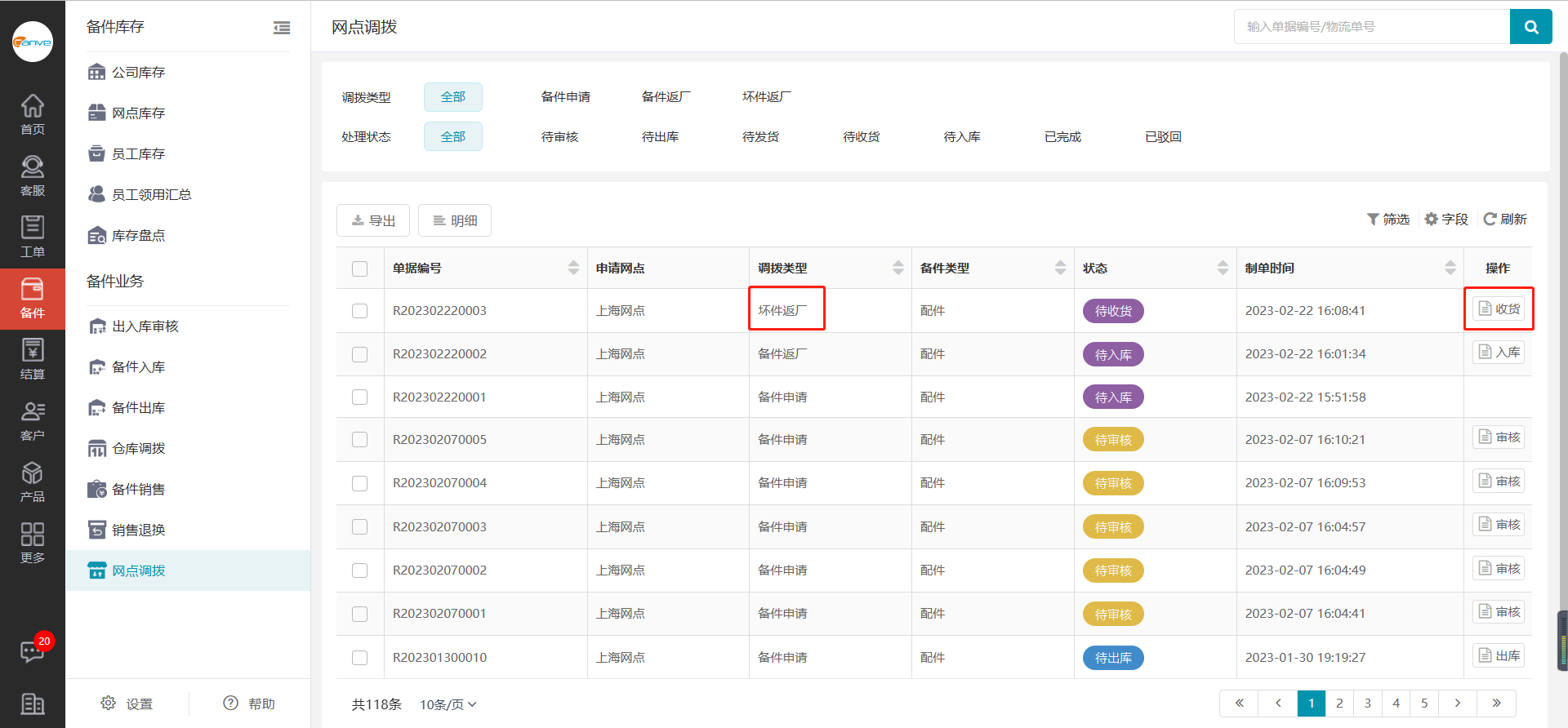
6.总部入库
总部人员进入网点调拨页面,选择待入库的坏件返厂调拨单,点击该单据的操作列中的【入库】按钮,弹出入库信息页面,填写完成信息后,点击【确定】按钮,即可完成入库。网点完成入库后,该备件申请的调拨单流程结束。